Dowiedz się, jak tworzyć oszałamiające tytuły o tematyce kosmicznej za pomocą tych bezpłatnych zasobów mgławicowych i wyróżnij swój kolejny projekt science fiction.
Istnieje wiele rzeczy, których komputery po prostu nie mogą replikować. Dlatego czasami trzeba faktycznie zarobić coś. Nasi przyjaciele z RocketStock wykorzystali organiczne pierwiastki, takie jak odparowane mleko, barwniki i woda, aby stworzyć te trippy efekty mgławicy, które dorównują wyglądowi zdjęć zrobionych przez Kosmiczny Teleskop Hubble'a. Wystarczy spojrzeć.
Pobierz 19 elementów wideo w tle z wolnym miejscem
Upewnij się, że pobrałeś bezpłatne zasoby wideo dotyczące przestrzeni kosmicznej, aby móc śledzić je wraz z tym samouczkiem. Te darmowe tła wideo są dostarczane dzięki uprzejmości RocketStock by Shutterstock i można ich używać w dowolnym projekcie — osobistym lub komercyjnym.
Pobierając, zgadzasz się nie odsprzedawać ani redystrybuować tych bezpłatnych zasobów. Pełne warunki licencji dołączone do pobrania.
POBIERZ TERAZ
W tym samouczku pokażemy, jak wykorzystać te zasoby, tworząc wyróżniającą się sekwencję tytułów, korzystając z jednego z bezpłatnych filmów o tle mgławicy.
Zaczynajmy!
Dostosuj kolor mgławicy
Po zaimportowaniu zasobów i załadowaniu wideo na oś czasu, będziesz chciał dostosować kolor mgławicy. Niektóre z tych zasobów mają już bogate kolory, które możesz chcieć zachować, ale w tym przypadku zmienimy kolor na nieco bardziej fioletowy i niebieski, aby uzyskać ten galaktyczny wygląd.
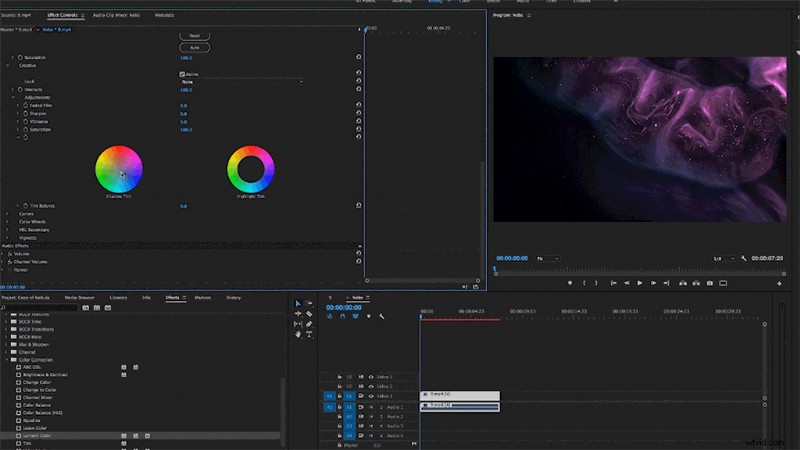
Przejdź do karty efektów i przeciągnij efekt Lumetri Color na swój film. W panelu sterowania efektami przejdź do parametru Odcień i przesuń go daleko w prawo. To da ci fioletowe odcienie, których szukasz. Aby uzyskać jeszcze głębszy fiolet z nutami niebieskiego, kliknij kartę Kreatywne i wybierz koło Tony cieni. Przesuń to na niebieski, aby Twoje cienie uzupełniały pasemka.
Tworzenie maski
Aby naprawdę podkreślić tekst, który dodamy później, potrzebujemy maski. Aby utworzyć maskę, przejdź do narzędzia Krycie w panelu sterowania efektami. Wybierz narzędzie do zaznaczania elipsy. Przeciągnij maskę do okna po prawej, tak jak chcesz ją ustawić.
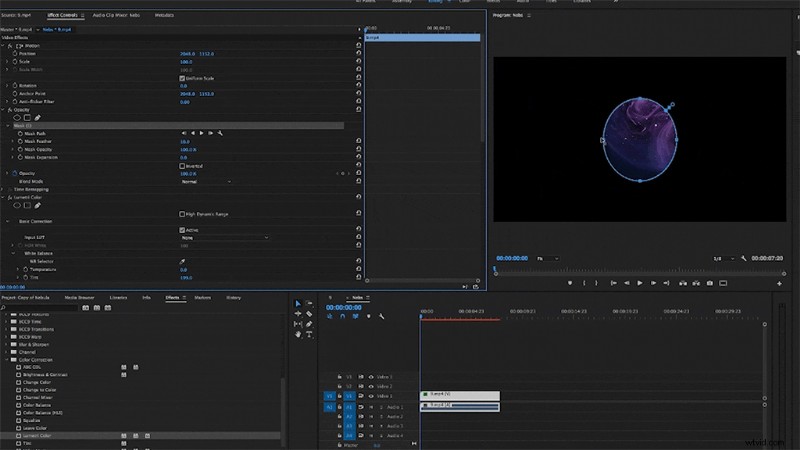
Gdy będziesz zadowolony, przejdź do opcji Wtapianie w opcjach tej maski i zwiększ ją do około 500. Spowoduje to, że Twoja mgławica zagnieździ się w tle – i sprawi, że będzie wyglądać, jakby naturalnie rozszerzała się przez ramkę.
Dodawanie ruchu
Dodanie odrobiny animacji do tej mgławicy naprawdę sprawi, że będzie wyglądać naturalnie. Aby to zrobić, wybierz narzędzie Skaluj klatkę kluczową po lewej stronie opcji skalowania w kontrolkach efektów.
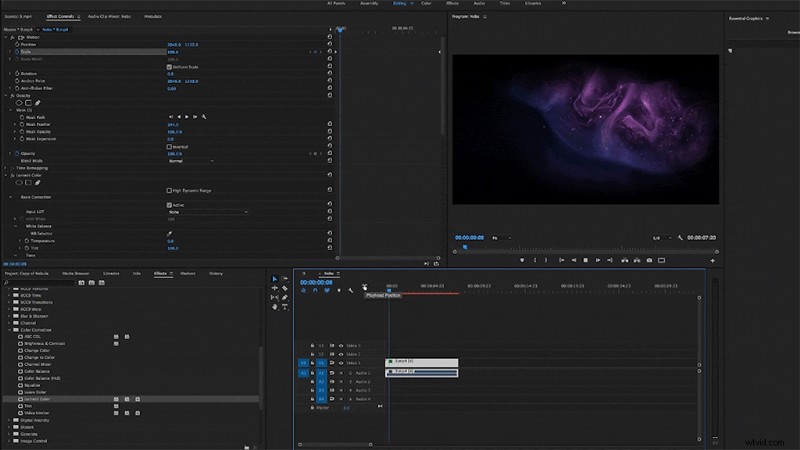
Automatycznie utworzy klatkę kluczową na początku filmu jako punkt odniesienia. Przesuń głowicę odtwarzania do końca filmu i zmień rozmiar skali ze 100 na 110. Spowoduje to dodanie bardzo potrzebnego ruchu do tła sekwencji tytułowej.
Wykończenie tytułem
Aby zakończyć tę sekwencję tytułów, oczywiście potrzebujemy tekstu. Aby utworzyć tekst, otwórz pasek narzędzi Podstawowe grafiki, wybierając kolejno Windows> Podstawowe grafiki. Aby utworzyć nową warstwę tekstu, kliknij ikonę strony i wybierz Nowa warstwa tekstu.
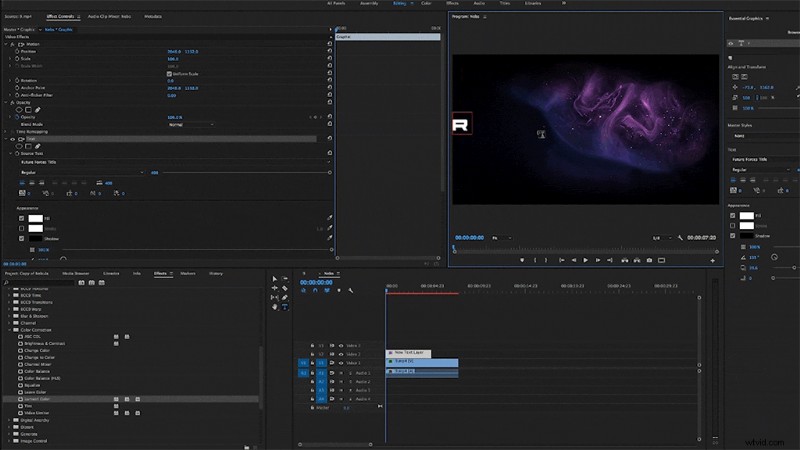
Stamtąd możesz przesuwać tekst w oknie podglądu według własnego uznania. Zmień czcionkę na styl Futura lub pobierz czcionkę o pożądanym wyglądzie. Jeśli chcesz dodać animację do tekstu, wykonaj te same czynności, które wykonałeś, aby dostosować skalę mgławicy.
I to wszystko! To prosty i łatwy sposób na stworzenie profesjonalnie wyglądającej sekwencji tytułów w zaledwie kilka minut. Możesz nadać swojej sekwencji swój własny akcent, aby nadać jej osobisty charakter. Ciesz się i szczęśliwej edycji!
Szukasz więcej gratisów? Nie zapomnij sprawdzić 120 DARMOWYCH nakładek świetlnych dla fotografów i grafików.
